 Tutorial para instalar y configurar sh404sef en Joomla 1.5. Este componente nos permitirá configurar URLs amigables para nuestro sitio web y nos ayudará a la hora de posicionar nuestra página en los buscadores. Podremos habilitar el uso del archivo .htacces, crear meta tags específicos para cada página, personalizar la página de error 404, integrar Google Analitycs en nuestro back-end y muchas opciones mas.
Tutorial para instalar y configurar sh404sef en Joomla 1.5. Este componente nos permitirá configurar URLs amigables para nuestro sitio web y nos ayudará a la hora de posicionar nuestra página en los buscadores. Podremos habilitar el uso del archivo .htacces, crear meta tags específicos para cada página, personalizar la página de error 404, integrar Google Analitycs en nuestro back-end y muchas opciones mas.
Al tratarse de un componente de pago, tendremos que acudir a su página oficial para adquirirlo.
Una vez instalado siguiendo los pasos habituales, si todo ha ido bien, veremos una página como la siguiente:
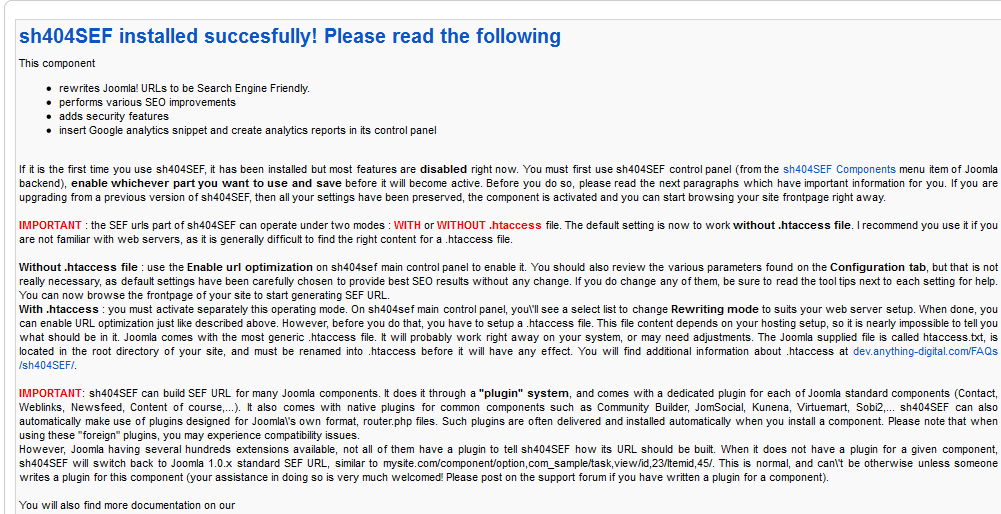
Para acceder al componente iremos a “Componentes > sh404sef”.
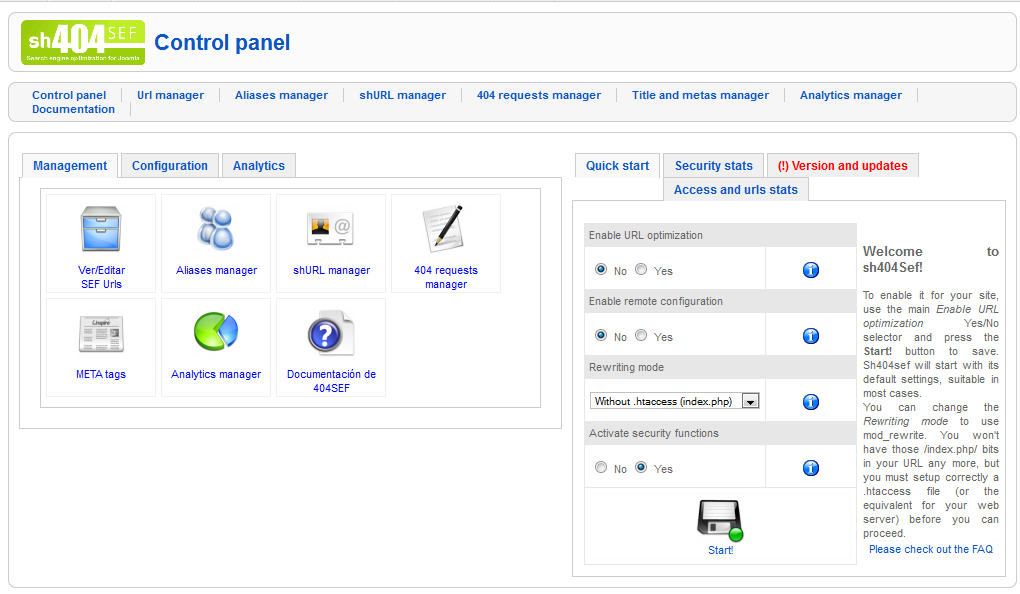
En la parte derecha del panel de control veremos una serie de pestañas.
-
Desde la pestaña “Quick Start” podremos activar rápidamente el componente con sus opciones por defecto y podremos seleccionar el modo de reescritura de URLs. Esto será suficiente para activar las URLs amigables.
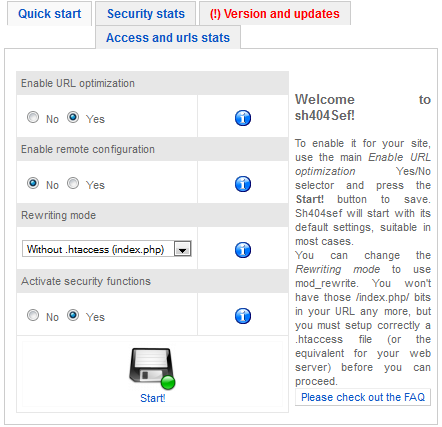
-
Si vamos a “Security Stats” veremos una lista con los ataques que han sido bloqueados por el componente.
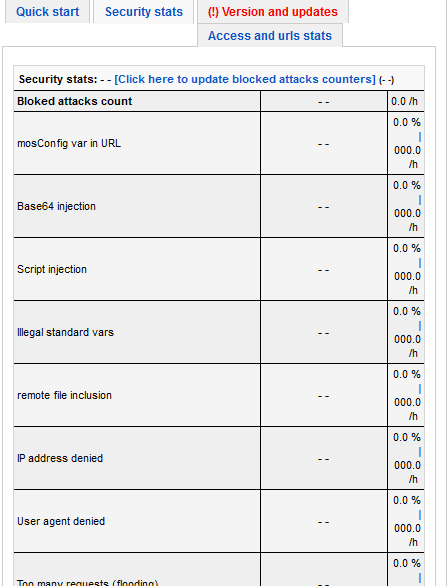
-
En “Acces and URL stats” veremos unas breves estadísticas de nuestra web.
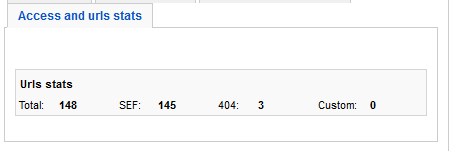
-
La pestaña “Version and Updates” nos mostrará la versión actual del componente y nos informará en caso de existir una nueva.
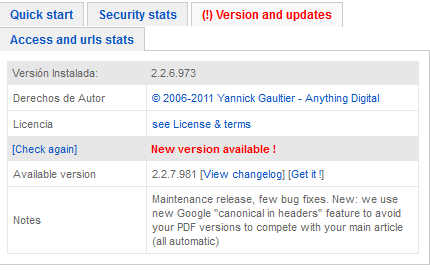
Configuración
Para configurar todas las opciones de las que dispone sh404sef tendremos que dirigirnos a la sección “Configuration”.
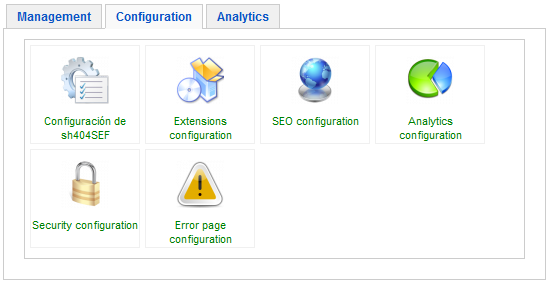
Pulsando en “Configuración de sh404sef” accederemos a una nueva pantalla con varias opciones.
-
En la pestaña “Main” podremos habilitar la optimización de URLs, establecer los caracteres de reemplazo, el sufijo de las páginas, etc.
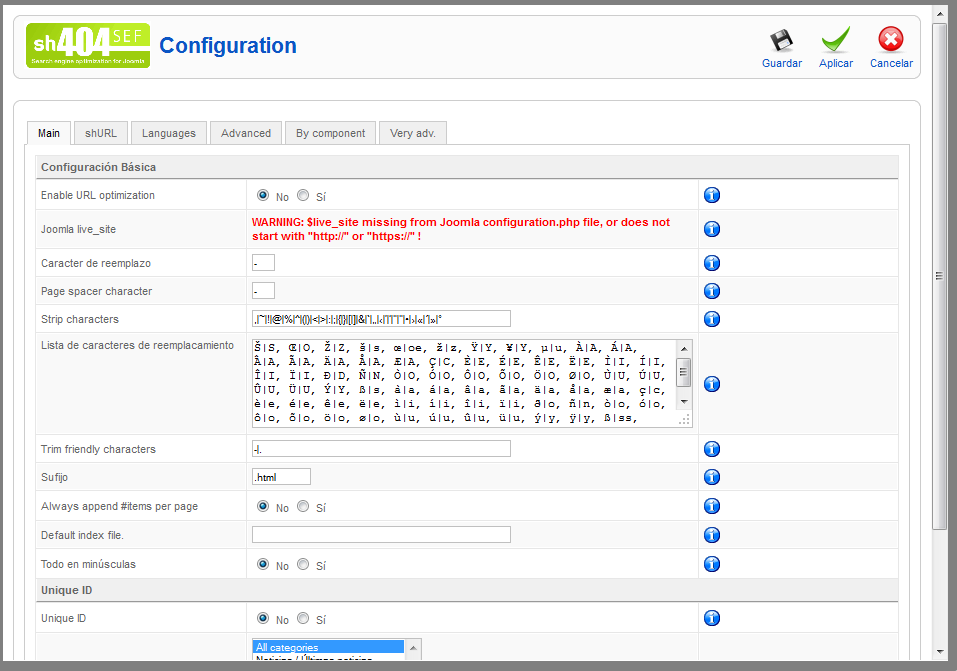
-
En “shURL” activaremos el uso de direcciones URLs cortas, podremos crear listas negras, etc. Posteriormente habrá que activar la opción correspondiente en “By component”.
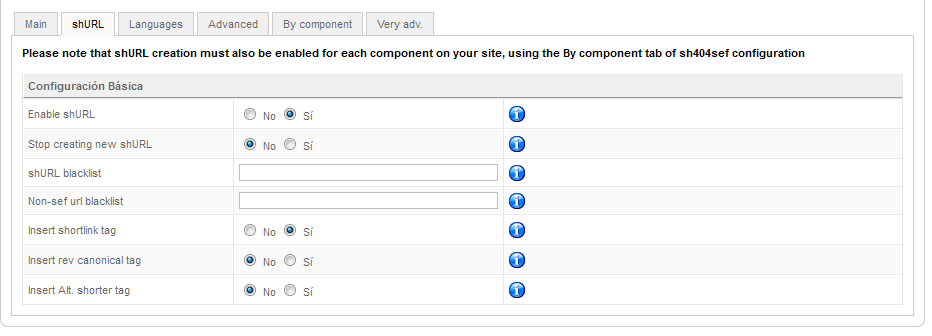
-
Desde “Languages” podremos habilitar la traducción de URLs en sitios multilenguaje. También podremos modificar individualmente las opciones de cada idioma.
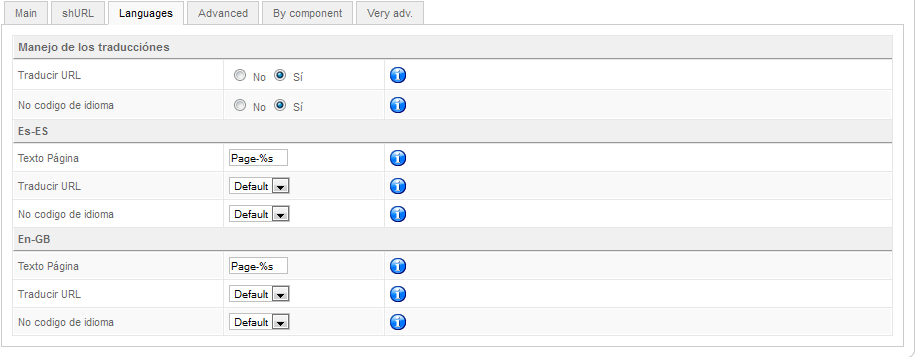
-
La pestaña “Advanced” nos permitirá configurar el uso de la caché, podremos seleccionar el modo de reescritura, activar los logs y las redirecciones, etc.
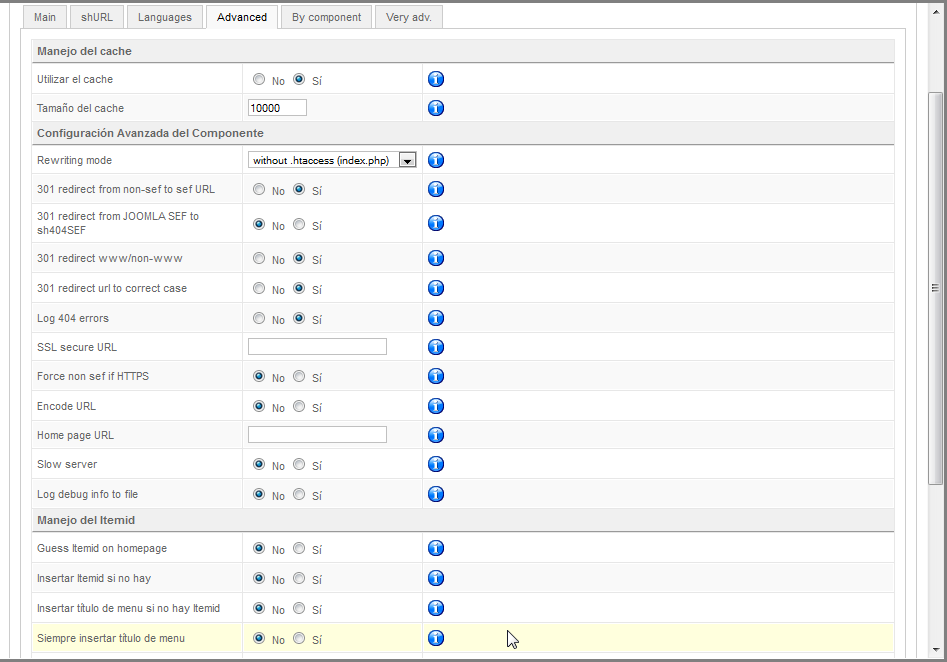
-
En “By component” podremos modificar algunas opciones de los componentes instalados, como el uso de la caché, la traducción de URLs, el uso de URLs cortas, etc.
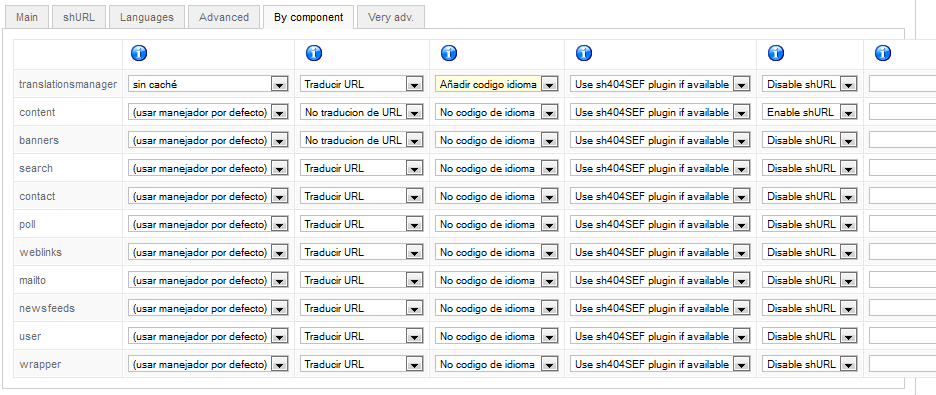
-
Desde la pestaña “Very adv.”, tendremos la opción de cambiar manualmente algunas opciones avanzadas de configuración del componente.
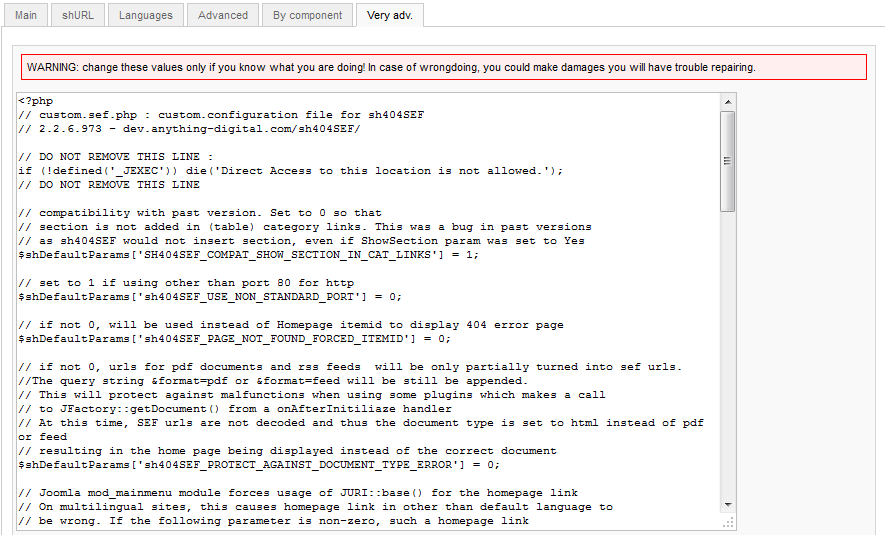
Si vamos a la sección “Extensions Configuration” podremos configurar opciones específicas de algunas de las extensiones para Joomla mas conocidas, como Virtuemart, Community Builder, Joomsocial, Kunena, etc.
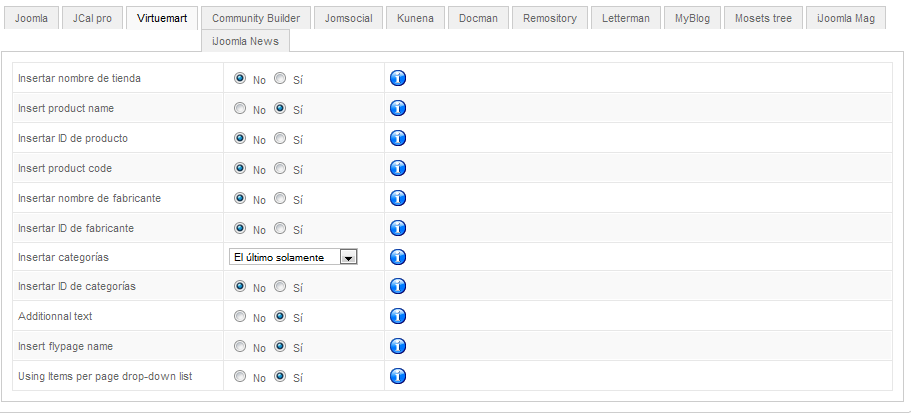
Desde la sección “Seo Configuration” podremos editar algunas opciones para mejorar nuestros resultados en las búsquedas.
-
En la pestaña “Meta tags management” activaremos la generación automática de meta tags, la inserción del título del artículo en los enlaces “read more”, etc.
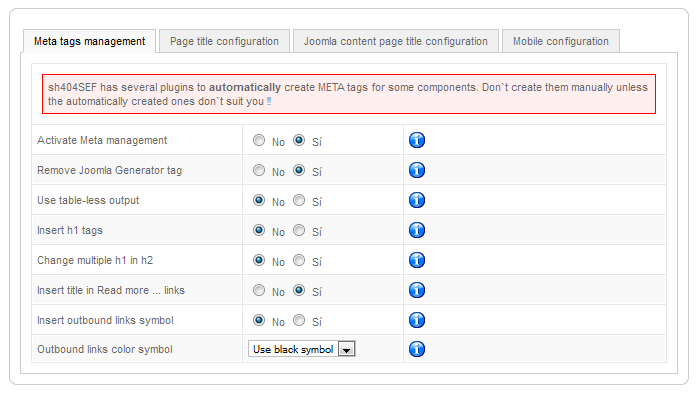
-
Desde “Page title configuration” podremos poner un separador para las distintas partes de los títulos y podremos escribir un texto para anteponer o posponer al título de la página.
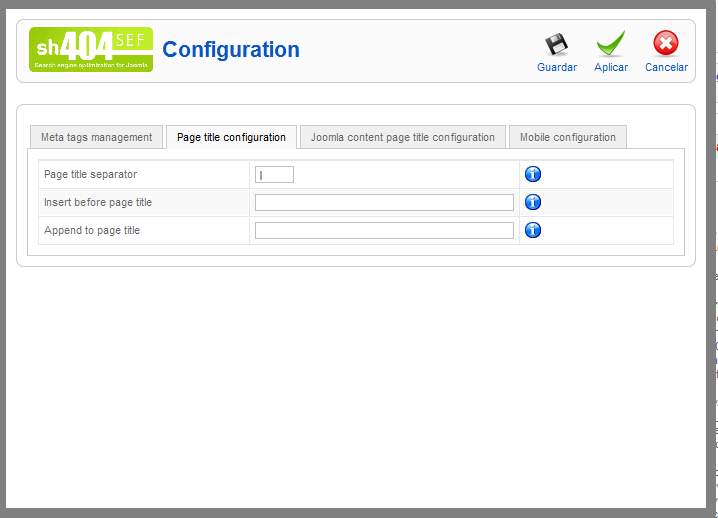
-
Si vamos a la pestaña “Joomla content page title configuration” tendremos la opción de emplear el alias del artículo en el título de la página y podremos añadir el título o el alias de la sección y categoría del artículo.
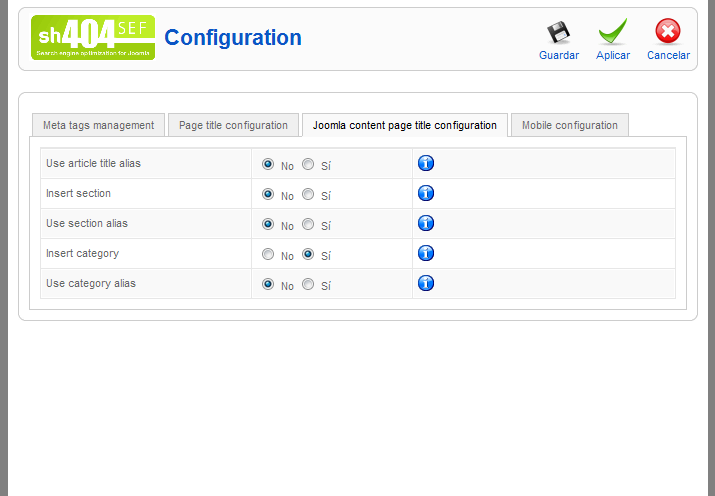
-
En “Mobile configuration” habilitaremos el cambio de plantilla para las visitas recibidas desde dispositivos móviles.
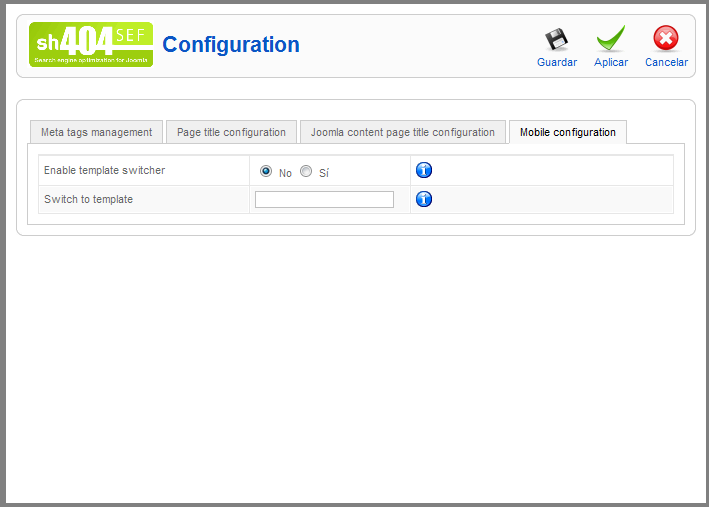
Si pulsamos en “Analitycs configuration” podremos integrar Google Analytics con sh404sef, de esta forma veremos las estadísticas del servicio de Google en nuestro back-end.
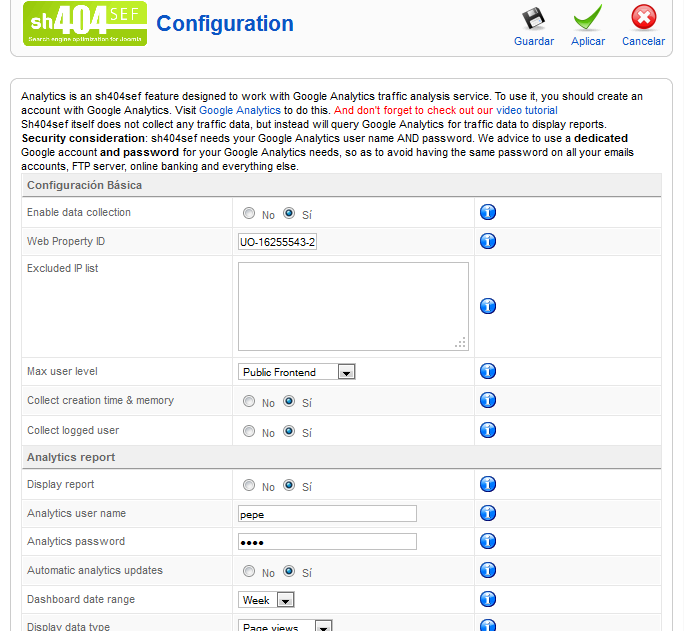
Pulsando en la opción “Security Configuration” estableceremos algunas opciones de seguridad para nuestra web.
-
Desde la pestaña “Security Configuration” podremos activar o desactivar las funciones de seguridad, activar el uso de un archivo de logs para registrar los ataques, establecer una lista blanca y una lista negra de IPs, etc.
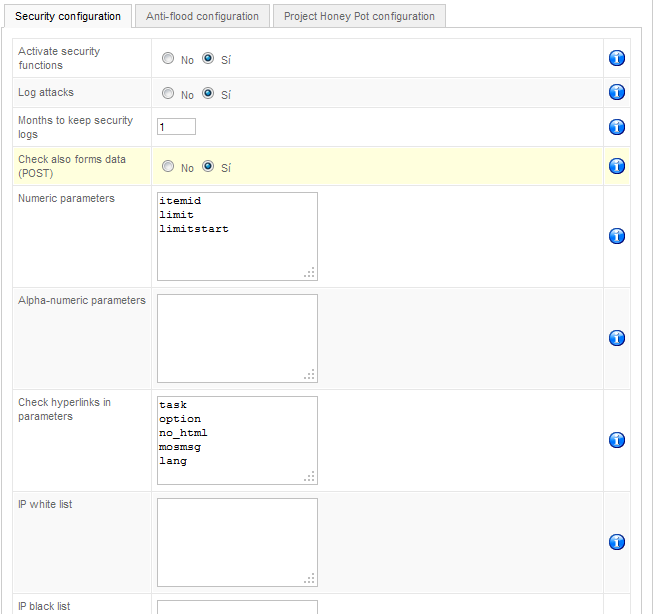
-
En “Anti-flood configuration” configuraremos las opciones para evitar que un elevado número de peticiones deje inaccesible nuestro sitio web.
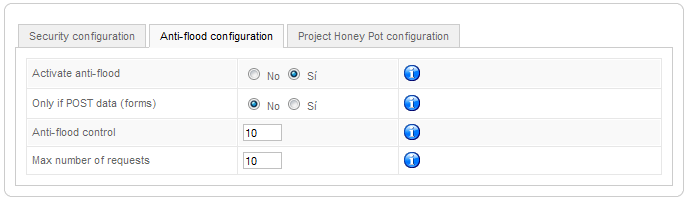
-
Si vamos a “Project Honey Pot configuration” podremos activar la protección contra robots. El sistema emplea una base de datos de IPs desde las que los robots suelen realizar sus visitas y las compara con la IP visitante para conceder o denegar el acceso.
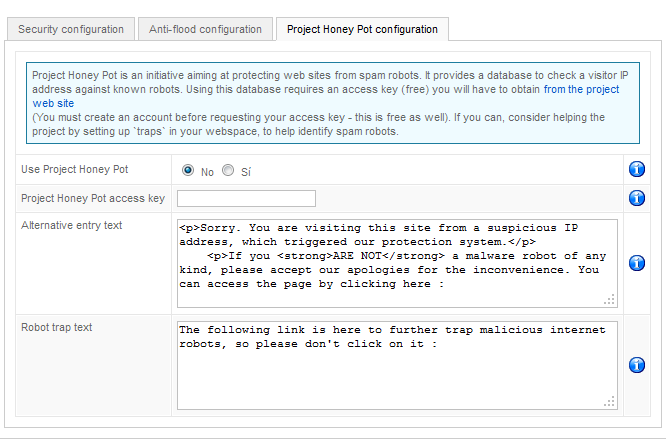
Mediante el botón “Error page configuration” configuraremos una página de error que se mostrará cuando alguien intente acceder a un contenido que no existe.
-
En la pestaña “Configuración Básica” elegiremos la página que se verá cuando no se encuentre el contenido solicitado. Puede ser una página estática o un artículo (sin sección ni categoría).

-
Si hemos elegido “Página 404 por defecto”, en la pestaña del mismo nombre podremos personalizar la página.
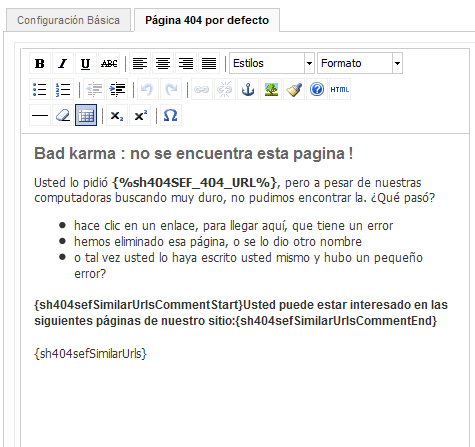
Administración
Accediendo a la pestaña “Management” del componente podremos realizar diversas labores de mantenimiento y administración.
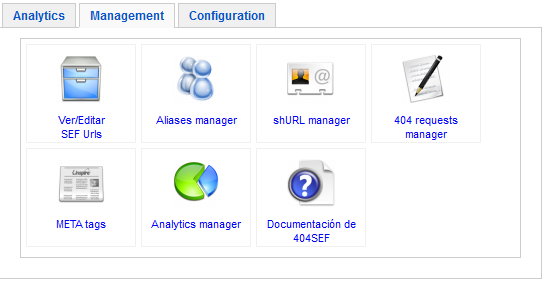
En la sección “URL Manager” veremos una lista con las URLs no amigables junto a su correspondiente URL amigable.
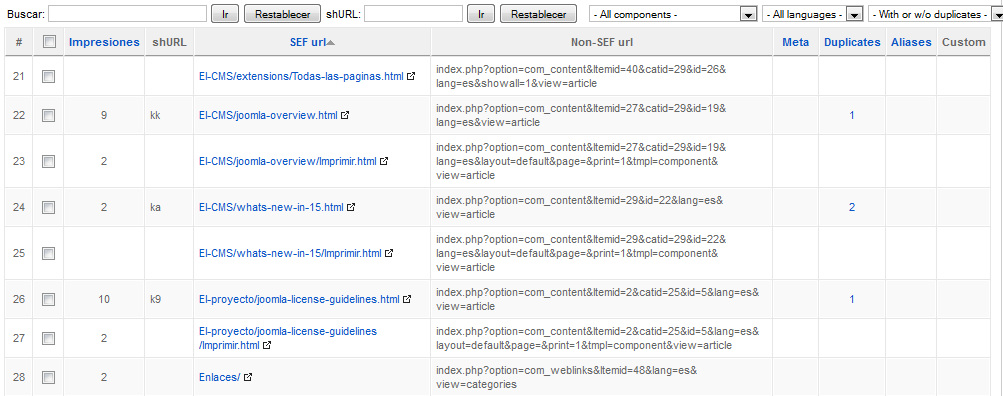
-
Pulsando sobre la URL amigable podremos modificarla.

-
En la pestaña “Title and meta tags” configuraremos las meta etiquetas de cada página.
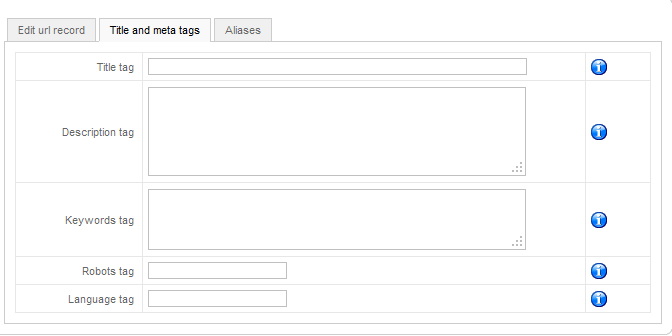
-
En “Aliases” podremos crear una lista de alias para la página.
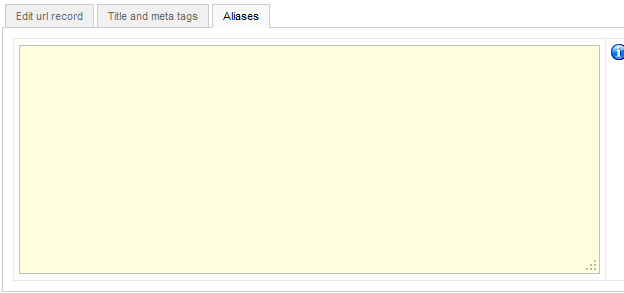
Pulsando en el botón “Aliases Manager” accederemos a una lista con los alias que hemos creado. Podremos modificarlos pulsando sobre ellos.
![]()
La sección “shURL manager” nos mostrará un listado con las URLs originales y sus respectivas direcciones cortas con las que se podrá acceder a las páginas.
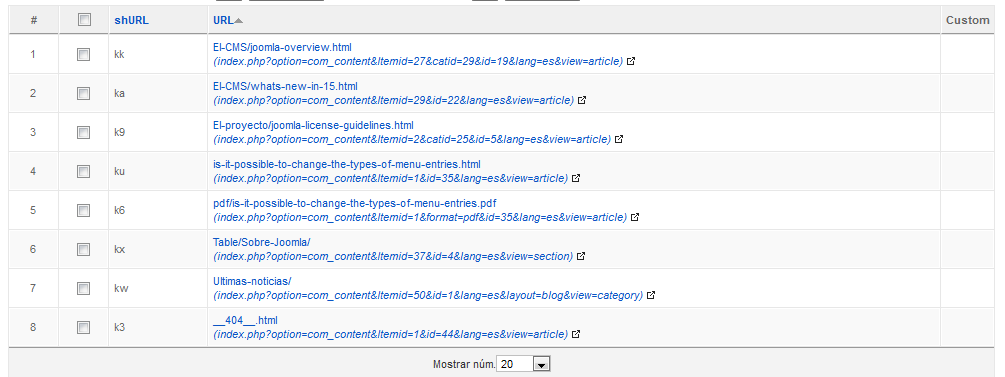
Desde “404 request manager” veremos que direcciones han generado un error 404 y podremos añadir una dirección a la que redirigir cada petición si se vuelve a producir.

En “Title and metas manager” podremos añadir meta tags para cualquier página de nuestro sitio web.
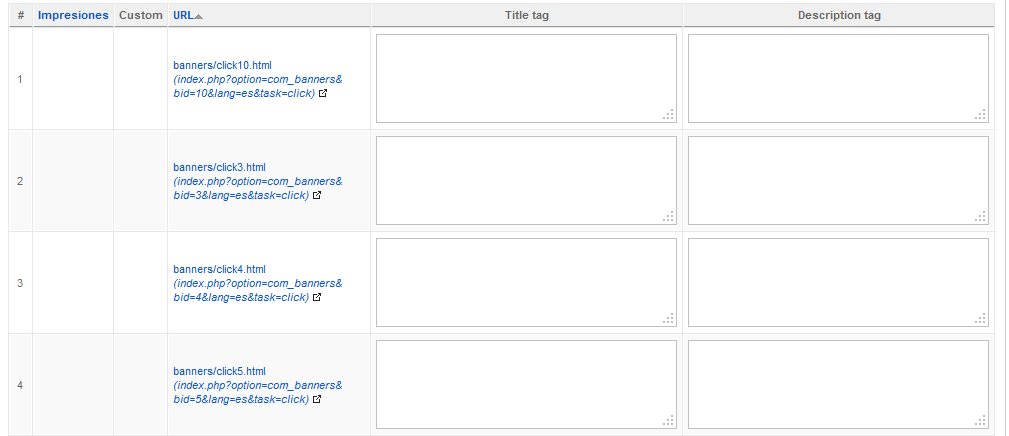
Si vamos a “Analitycs manager” veremos la información obtenida de Google Analitycs.
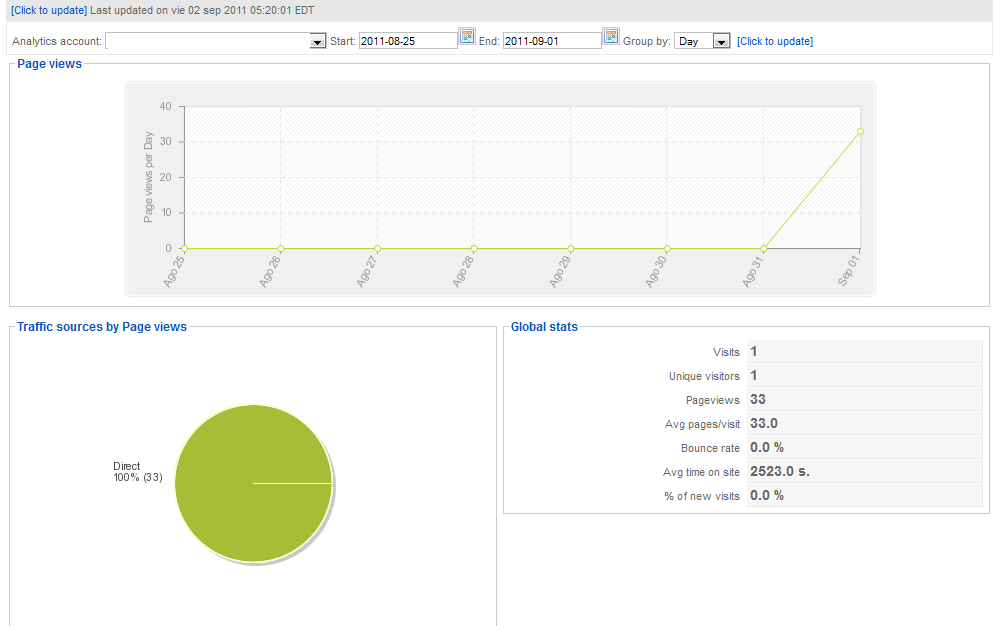
Obtendremos una información similar desde la pestaña “Analitycs” del panel principal de sh404sef.
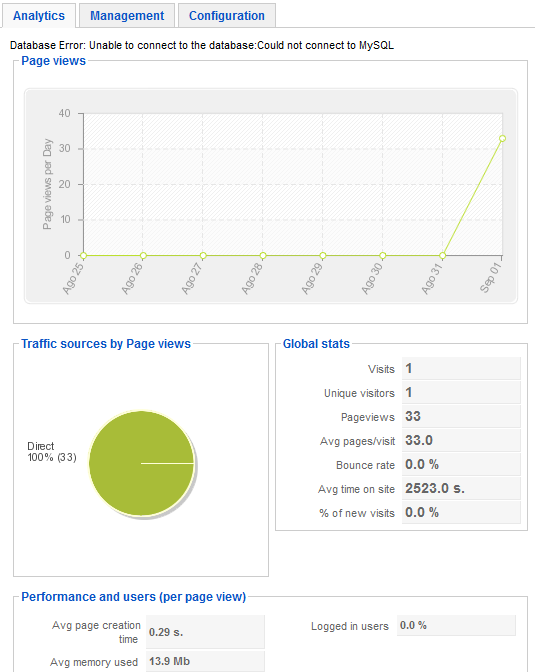
Finalmente, para obtener mas información sobre el uso del componente podemos dirigirnos a la sección “Documentation”
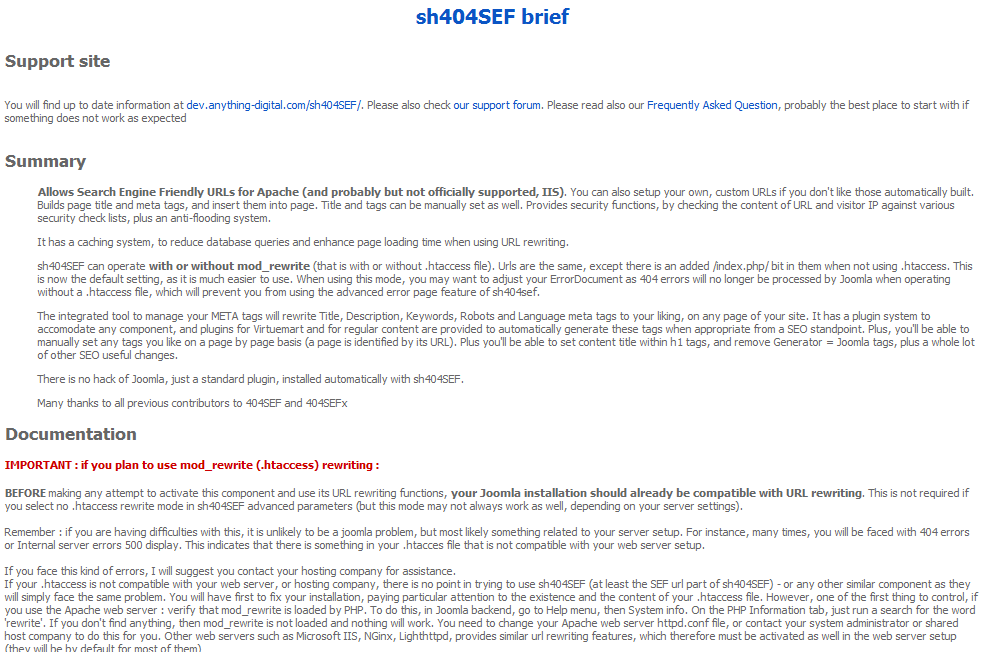
En Ayuda Joomla | Urls amigables en Virtuemart con sh404sef


